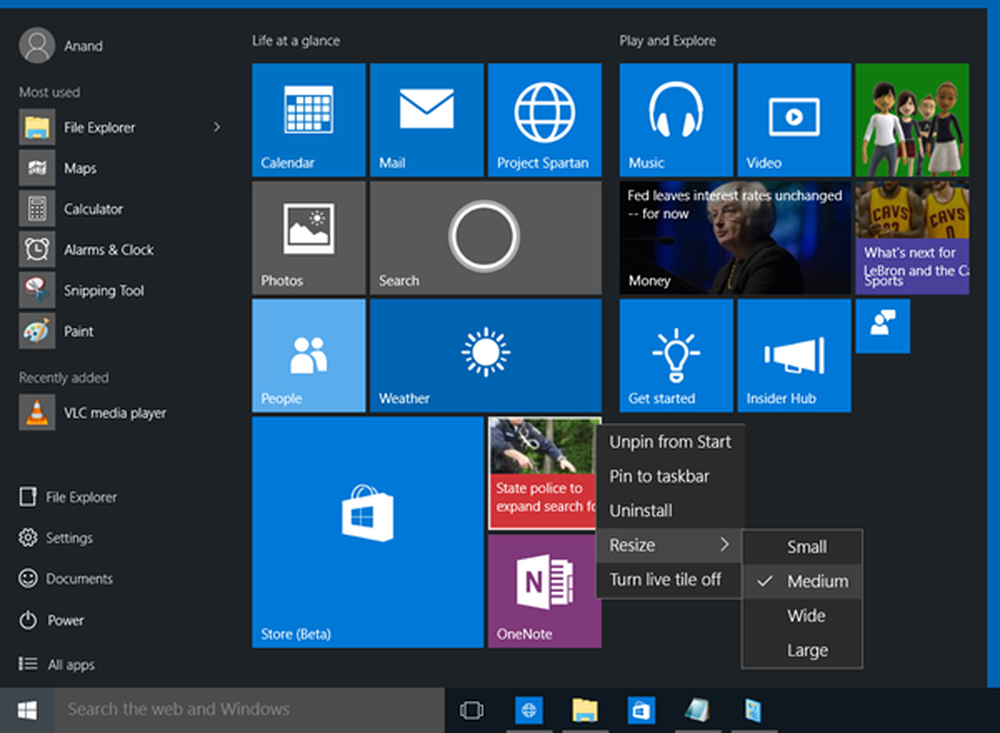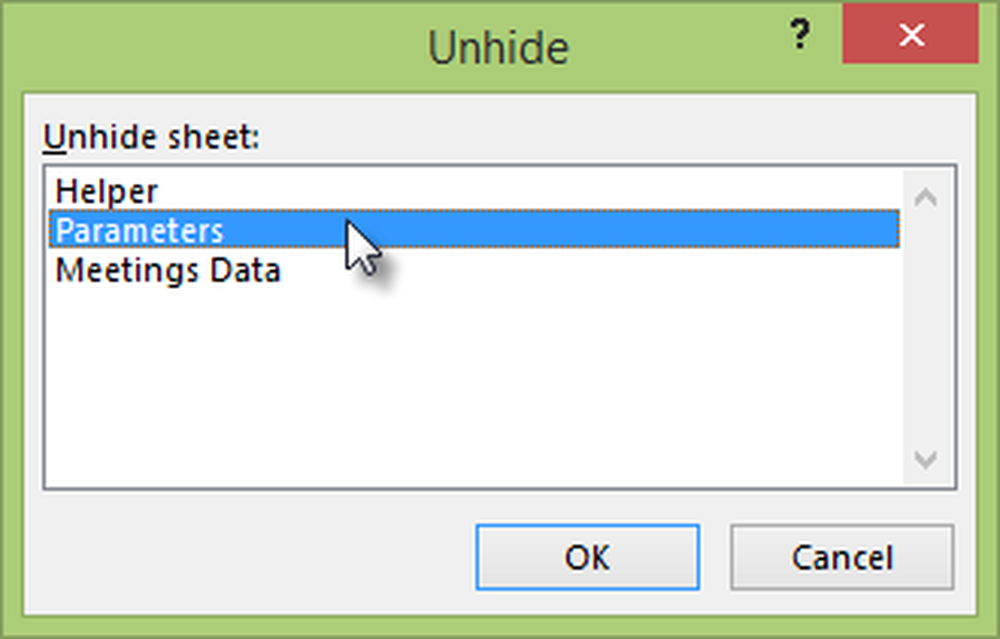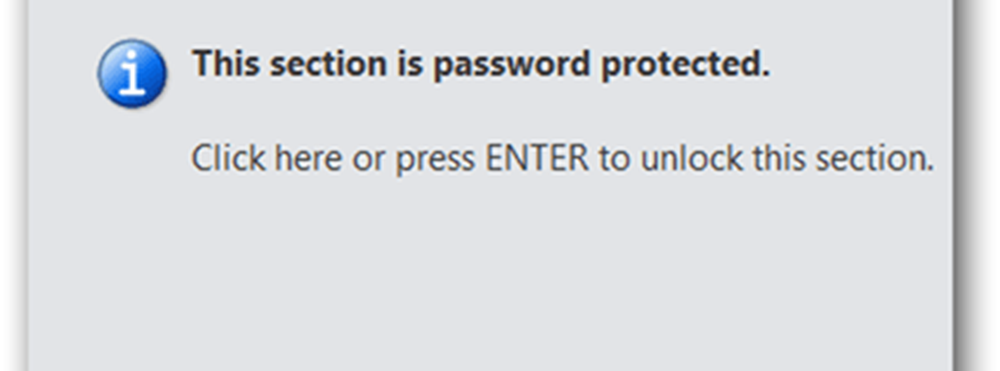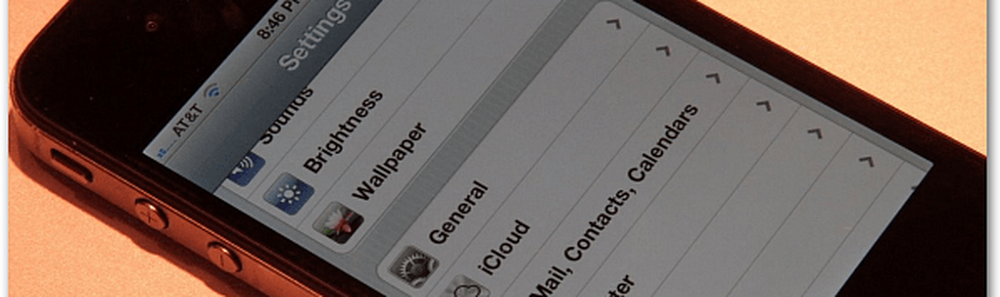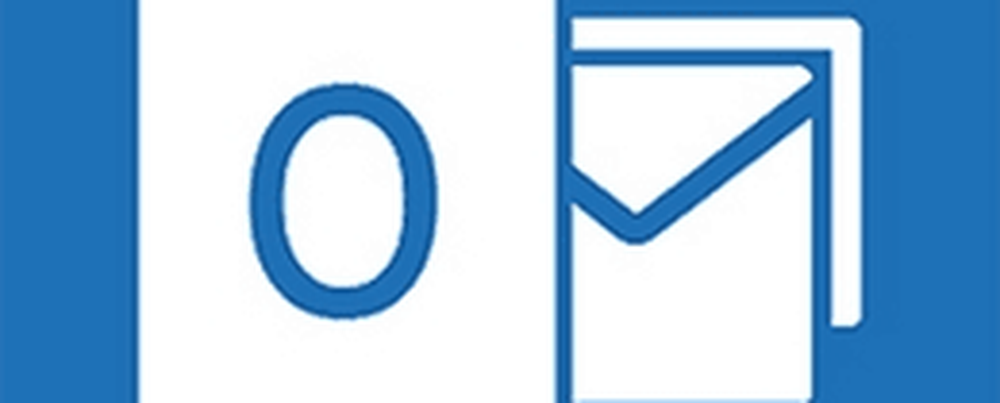Cum de a personaliza Screensaver în Windows 10
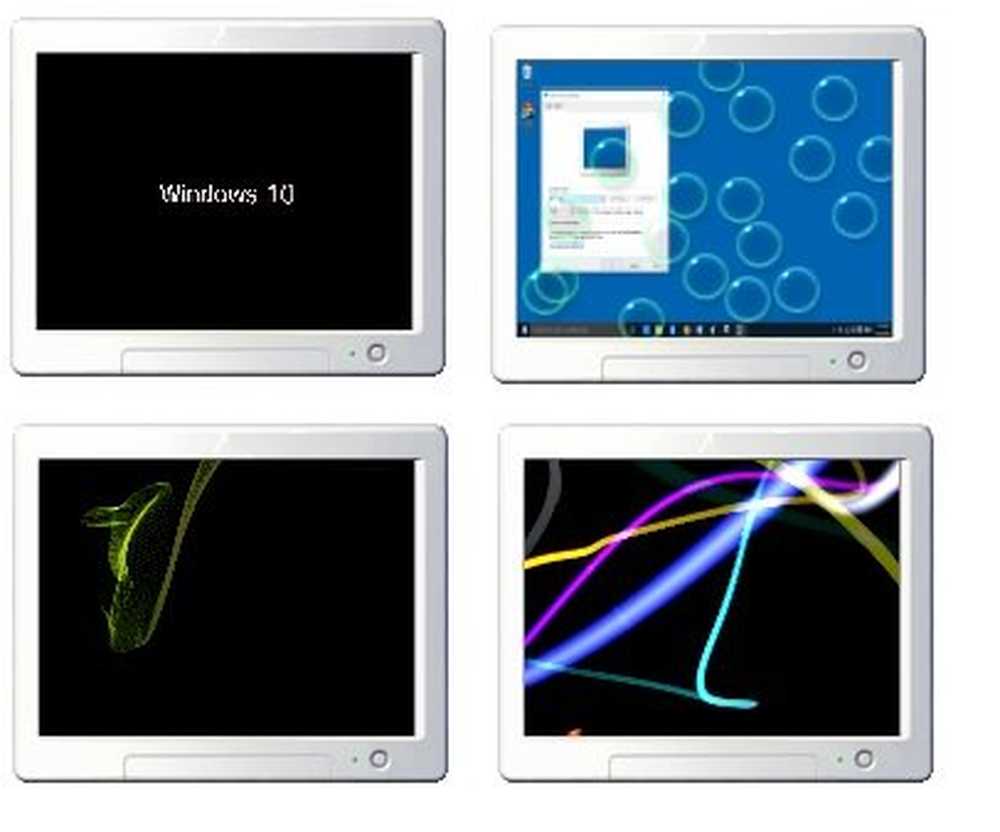
Au existat momente în care monitoarele de computer au suferit probleme de arsură a imaginii cauzate de afișarea aceleiași imagini pentru o perioadă lungă de timp, iar utilizatorii au instalat un economizor de ecran pentru a evita problema. Ecranele computerelor de astăzi nu se mai confruntă cu problemele legate de arsuri, dar oamenii folosesc încă economizorul de ecran pe sistemele lor de calculator pentru distracție. Windows 10 vine cu șase screensavere încorporate. Să vedem cum puteți personaliza screensaverele în Windows 10.
Citit: Screensaverele sunt necesare și încă necesare.
Setări pentru screensaver în Windows 10
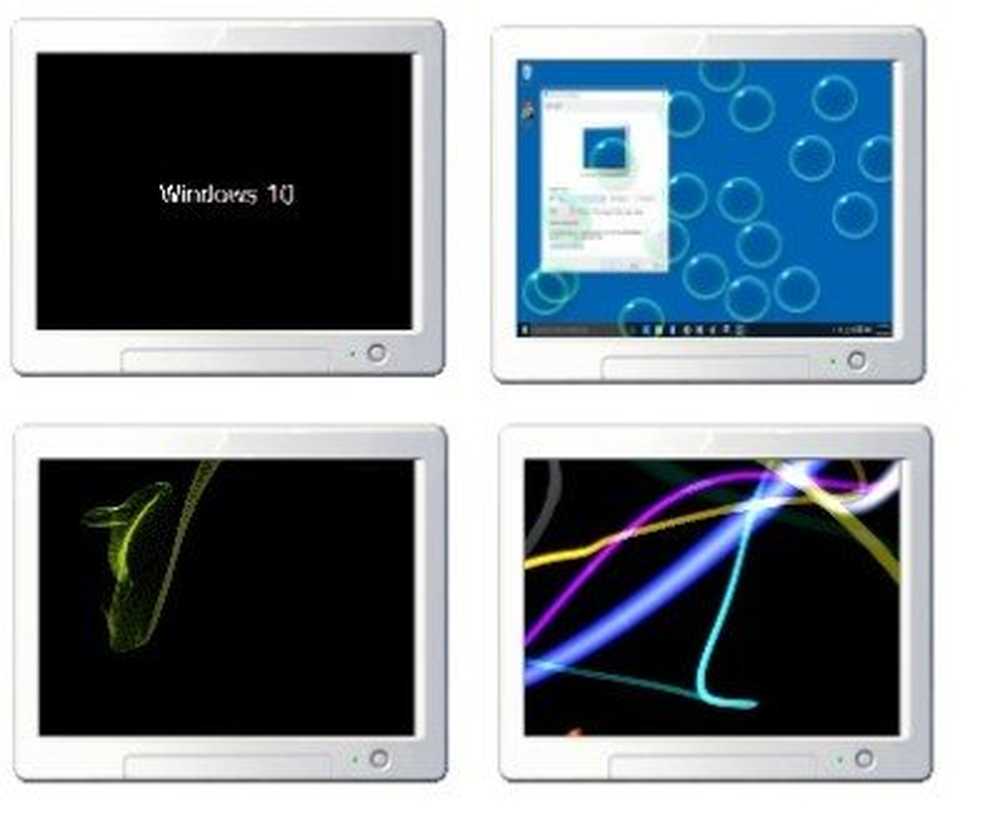
Puteți ajunge direct la setările pentru economizorul de ecran tastând "Screen Saver" în caseta de căutare din bara de activități din colțul din stânga jos al sistemului. Faceți clic pe "Schimbarea economizorului de ecran" și vă va lua imediat setările de economisire a ecranului, unde puteți regla setările în funcție de propriile dvs. preferințe.
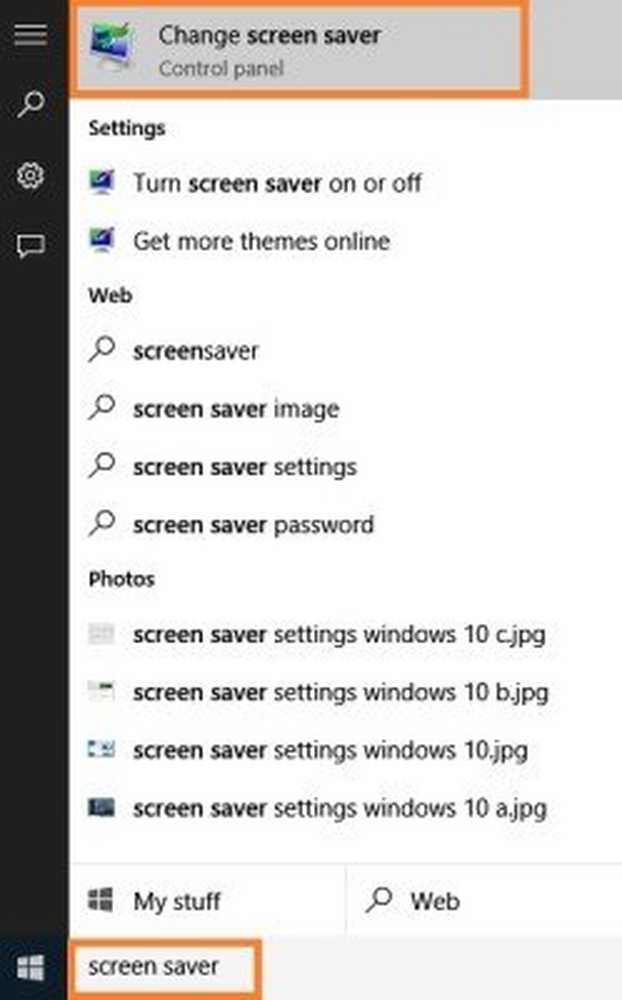
Alternativ, faceți clic dreapta pe desktopul Windows 10 și selectați Personalizați pentru a deschide setările Personalizare. Apoi faceți clic pe Ecran de blocare în panoul din stânga.
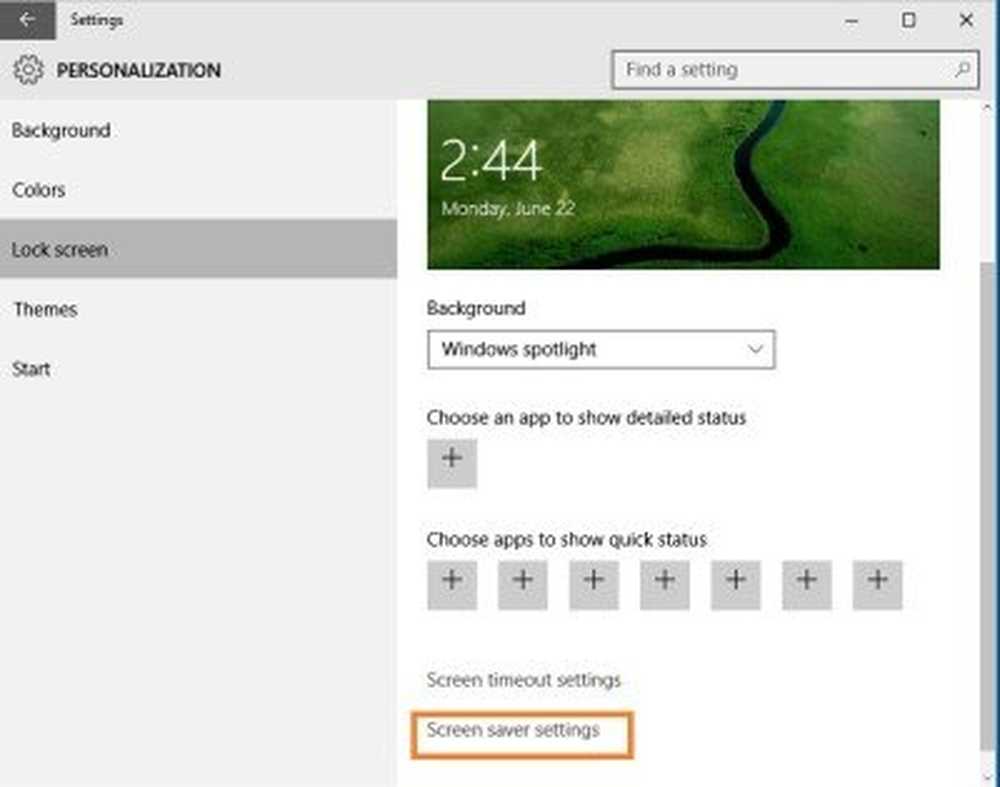
Derulați în jos setările pentru ecranul de blocare și faceți clic pe Setări pentru economizorul de ecran. Se va deschide următoarea fereastră. Aici puteți ajusta setările în funcție de preferințele dvs..
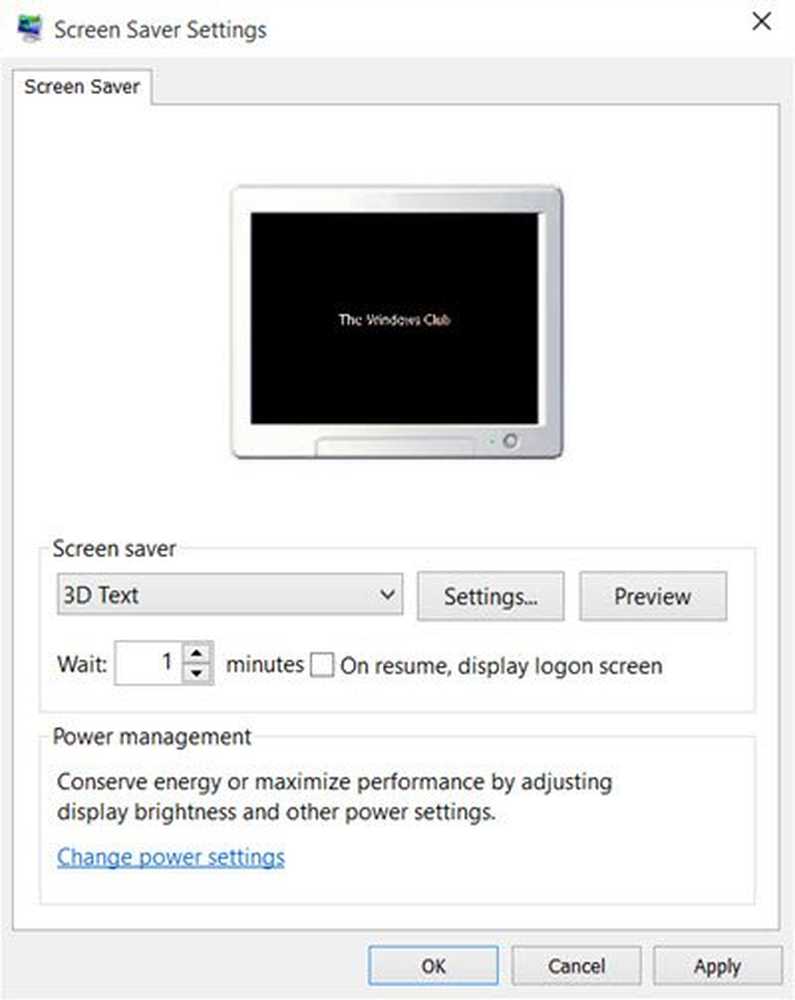
Implicit, Windows 10 oferă următoarele șase screensavere - Text 3D, Blank, Bubbles, Mystify, Fotografii și Panglici - nimic nou aici. Selectați screensaverul din meniul derulant și schimbați valorile implicite Setări, dacă sunt disponibile.
De exemplu, screensaverul de text 3D vă permite să personalizați textul, precum și câteva alte opțiuni.
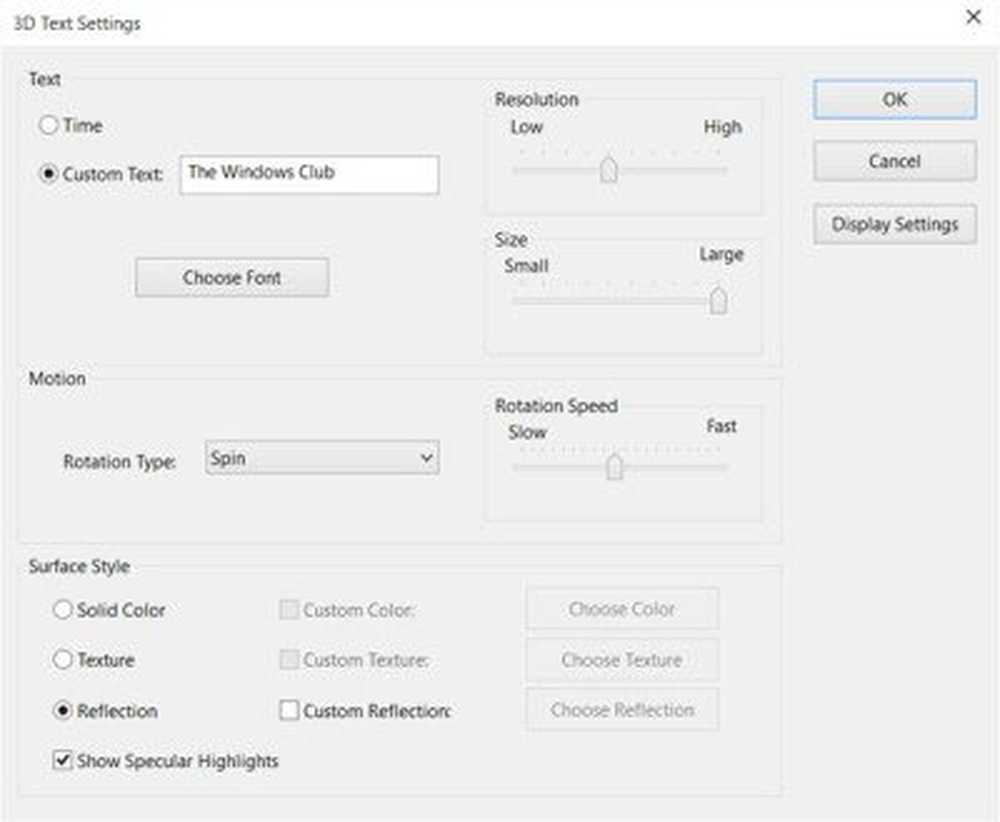
Screensaverul Imagini vă permite să afișați fotografiile preferate ca pe un economizor de ecran.
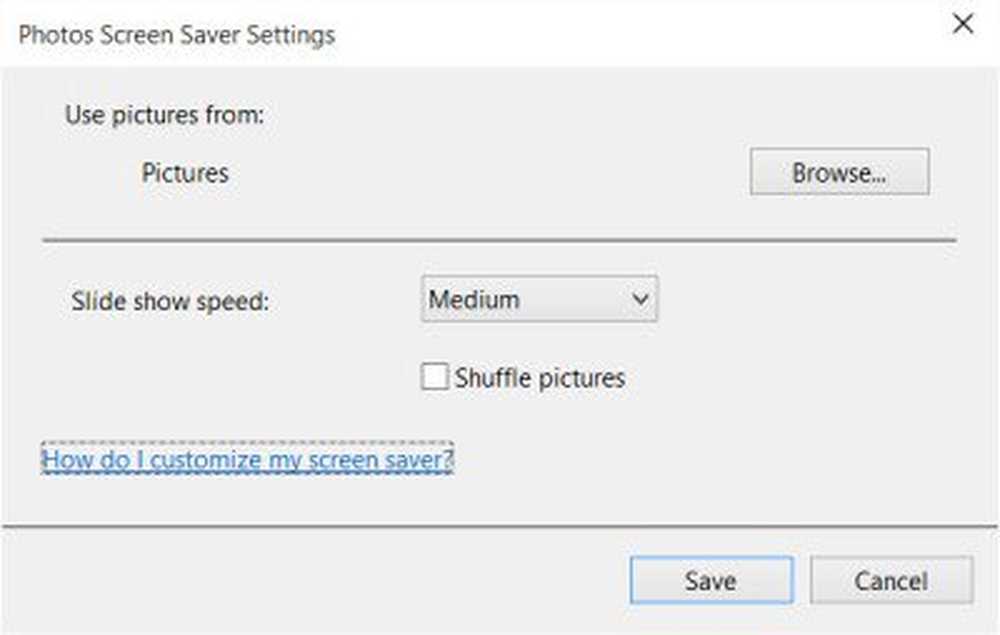
După ce ați terminat, faceți clic pe Salvați și ieșiți.
Creați scurtături pentru Setări pentru economisirea ecranului
Dacă accesați frecvent setările de screensaver, puteți să creați comanda rapidă de pe desktop după cum urmează: Cu toate acestea, este ușor să modificați setările, dar dacă schimbați frecvent economizorul de ecran, ar fi mai bine să creați o comandă rapidă pentru setările de economisire a ecranului de pe desktop.
Pentru a crea comanda rapidă, trebuie să faceți clic dreapta pe desktop și să faceți clic pe New> Shortcut.
Tip control desk.cpl ,, @ screensaver în spațiul de locație din expert.
Faceți clic pe Următorul și dați un nume comenzii dvs. rapide. Faceți clic pe Următorul și ați terminat. Dați-i o icoană potrivită la alegere.
Utilizați această comandă rapidă pentru a modifica sau regla setările economizorului de ecran ori de câte ori doriți, rapid.
De asemenea, puteți crea o comandă rapidă pentru lansarea sau modificarea stării Screensaverului pentru un anumit screensaver.
Pe o notă asociată, aruncați o privire la acest post. Acesta vă arată cum puteți afișa detaliile de configurare a sistemului pe fundalul Windows Desktop.